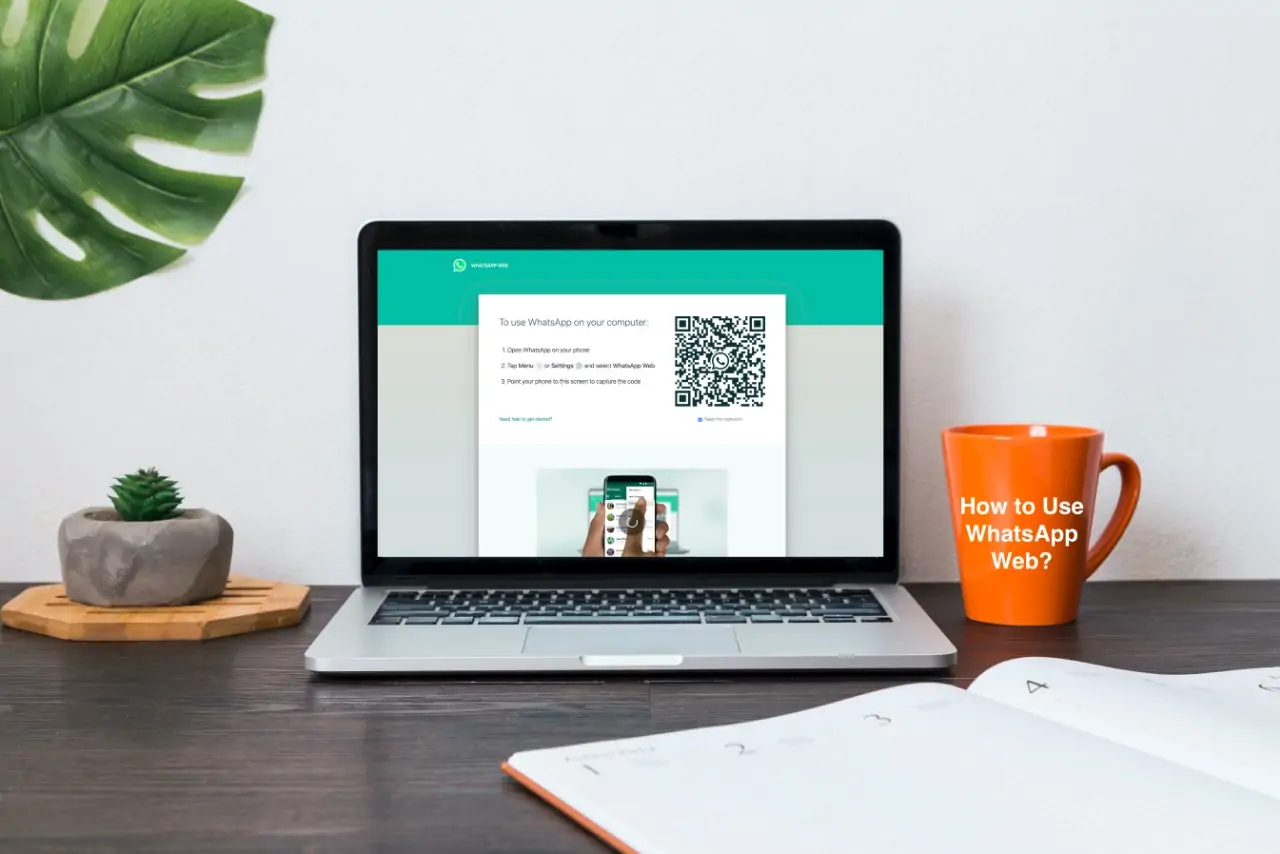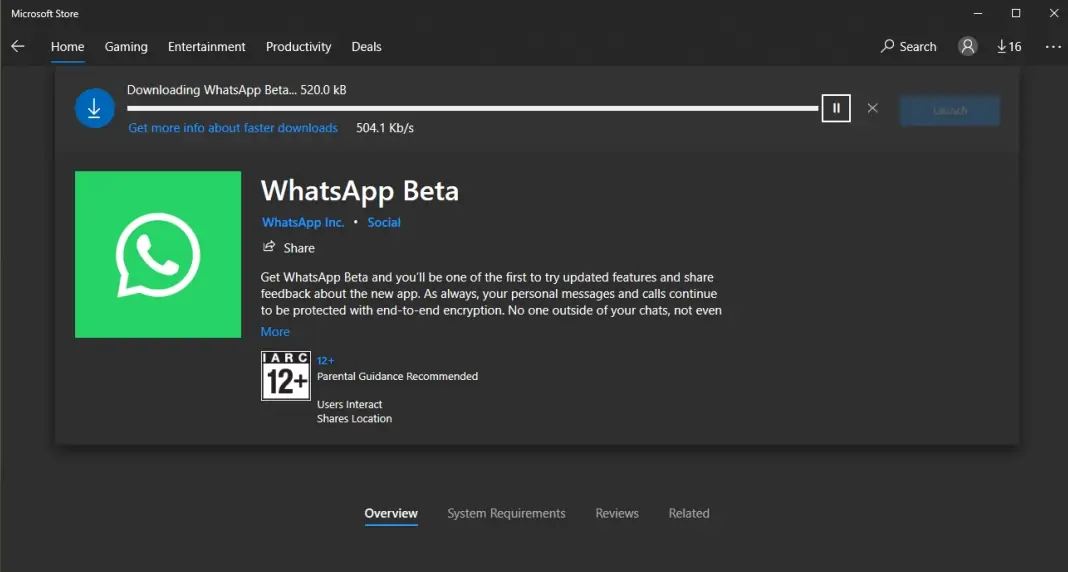پیامرسان واتساپ در حال حاضر یکی از ۵ پیامرسان محبوب در میان کاربران کشورهای مختلف است. این پیامرسان اپلیکیشن موبایل برای اندروید و iOS و همینطور اپلیکیشن دستاپی مخصوص ویندوز دارد. البته در ویندوز امکان استفاده از نسخهی تحت وب واتساپ نیز وجود دارد.
در این مقاله به موضوع دانلود و نصب واتساپ در ویندوز 11 و نسخههای قبلی ویندوز میپردازیم. با ما همراه شوید.
دو روش استفاده از واتساپ در ویندوز
در سیستم عاملهای امروزی، مرورگر اینترنت یکی از اپلیکیشنهای اصلی است. در ویندوز ۱۰ و ۱۱ میتوانید از مرورگر Microsoft Edge استفاده کنید و همینطور میتوانید مرورگرهایی نظیر گوگل کروم را نصب کنید. برای استفاده از واتساپ میتوانید به نسخهی تحت وب این پیامرسان به آدرس web.whatsapp.com رجوع کنید. گام بعدی اسکن کردن QR code توسط اپلیکیشن واتساپ است و به این ترتیب میتوانید پیامها را در مرورگر اینترنت ببینید، پیام بفرستید و فایلهای عکس و غیره برای مخاطبین ارسال کنید.
روش دیگر استفاده از واتساپ در محیط ویندوز این است که نرمافزار دستاپی واتساپ را نصب کنید. مراحل بعدی مشابه استفاده از نسخهی تحت وب است.
دانلود واتساپ از Microsoft Store
علاوه بر اپلیکیشن دستاپی واتساپ، یک نسخهی جدید برای ویندوز به صورت آزمایشی یا نسخهی بتا منتشر شده که میتوانید آن را روی ویندوز ۱۰ و ویندوز ۱۱ نصب کنید. در واقع این نسخه از واتساپ، اپ یونیورسال ویندوز یا به اختصار UWP محسوب میشود و با اپ دستاپی واتساپ که به صورت فایل exe منتشر میشد، متفاوت است.
برای دانلود میبایست به فروشگاه مایکروسافت مراجعه کنید و در واقع اپلیکیشن Store ویندوز را اجرا کنید. اگر از ویندوز ۸ یا ویندوز ۸.۱ استفاده میکنید هم این نسخه قابل استفاده است اما ممکن است همیشه درست کار نکند.
اما روش نصب و استفاده از این اپلیکیشن جدید:
مرورگر اینترنت را اجرا کنید و به آدرس زیر مراجعه کنید:
در صفحهی باز شده روی دکمهی Get کلیک کنید. پیامی در مورد اجرا کردن اپ Microsoft Store ظاهر میشود. آن را تأیید کنید. سپس روی دکمهی Install کلیک کنید. صبر کنید تا اپلیکیشن واتساپ دانلود شده و نصب شود.
اما پس از نصب کردن اپلیکیشن یونیورسال واتساپ، نوبت به لاگین کردن میرسد. دقت کنید که امکان ایجاد حساب کاربری وجود ندارد و باید از همان اکانتی که به شماره موبایل شما مربوط میشود و در گوشی ساختهاید، استفاده کنید. بنابراین مراحل زیر را دنبال کنید:
ابتدا اپلیکیشن WhatsApp را در اندروید یا آیفون خویش اجرا کنید.
با تپ روی منو و گزینهی Settings یا تنظیمات، صفحهی تنظیمات را باز کنید.
روی Linked Devices تپ کنید.
روی دکمهی Link a Device تپ کنید.
اکنون اپلیکیشن واتساپ ویندوزی را اجرا کنید.
QR Code ارایه شده در این اپ را توسط دوربین گوشی اسکن کنید تا ورود انجام شود.
همانطور که متوجه شدهاید، استفاده از اپلیکیشن جدید واتساپ که در فاز بتا قرار دارد، درست مشابه استفاده از نسخهی تحت وب واتساپ و همینطور اپلیکیشن دستاپی است.
addictivetipsسیارهی آیتی